Szukasz aktualnie odpowiedzi na pytanie – jak sprawdzić hasło na wifi? Świetnie! Trafiłeś w odpowiednie miejsce. Prawdopodobnie znajdziesz tutaj odpowiedź której szukasz. Wiele osób używa funkcji automatycznego zapamiętywania hasła wifi. W momencie, kiedy odwiedza Cię przyjaciel lub chcesz połączyć się za pomocą smartphone’a okazuje się, że musisz wpisać ciąg dawno zapomnianych Ci znaków. W takiej sytuacji istnieje kilka sposobów na to, aby sprawdzić jakie jest Twoje aktualne hasło sieci Wi-Fi.
SPIS TREŚCI
- Najszybszy sposób na to – Jak sprawdzić hasło na WiFi?
- Jak sprawdzić hasło na Wifi? Użyj WirlessKeyView !
Najszybszy sposób na to – Jak sprawdzić hasło na Wifi?

Jestem fanatykiem prostych i nieskomplikowanych rozwiązań, które są przede wszystkim skuteczne. Jak w prosty sposób sprawdzić aktualne hasło na wifi w systemie operacyjnym Windows 7?
W prawym dolnym rogu znajdują się ikony powiadomień. Jedna z nich to skrót dostępu do internetu.
Naciśnij delikatnie, jeden raz lewym przyciskiem myszy ikonkę dostępu do internetu.
[sociallocker]
Następnie wybierz prawym przyciskiem myszy aktualnego dostawcę internetu. Z menu kontekstowego wybierz opcję – Właściwości
Jeśli chcesz przypomnieć sobie aktualny klucz zabezpieczeń przypisany do Twojej sieci , użyj opcji – Pokaż znaki
[/sociallocker]
Jeśli wykonałeś wszystko poprawnie, powinieneś zobaczyć aktualne hasło zabezpieczające Twoją sieć wifi. Czy teraz już wiesz jak sprawdzić hasło do wifi?
Jeśli ten sposób ze względów na brak uprawnień administratora nie jest dla Ciebie rozwiązaniem, przeczytaj kolejne dodatkowe rozwiązania.
Jak sprawdzić hasło na Wifi? Użyj WirlessKeyView !

Kolejny bardzo prosty i szybki sposób na to jak sprawdzić hasło na wifi. Wystarczy zainstalować całkowicie za darmo udostępniony program w sieci – WirlessKeyView. Program dostępny w sieci na licencji freeware, czyli zupełnie za darmo. Producent ostrzega w trakcie instalacji przed wystąpieniem fałszywych alarmów niektórych Antywirusów.
Jeśli Twój system ochrony komputera ostrzega Cię przed tym plikiem, wykonaj bezpieczne skanowanie aktualnie posiadanym oprogramowaniem. Dodatkowo przeprowadziłem pełne skanowanie, zaktualizowanym Kaspersk’ym, który nie wykrył zagrożenia ze strony tego pliku.
W celu potwierdzenia tych informacji, spojrzyj na screenshot poniżej. Jeśli Cię to kompletnie nie intersuje i marnuję Twój cenny czas, przepraszam – przejdź, poniżej, aby zobaczyć jak sprawdzić hasło na wifi za pomocą WirlessKeyView.
Przejdź na stronę : WirlessKey
W nagłówku – Feedback znajdziesz plik z rozszerzeniem .exe do pobrania. Uważnie wybierz odpowiednią wersję WirlessKeyView. Istnieją bowiem dwie wersje 32 bitowa oraz 64 bitowa.
W tym poradniku przedstawię instalację wersji 64bitowej, jednak w tym drugim przypadku przebieg instalacji wygląda zupełnie tak samo.
W momencie zakończenia pobierania pliku, otwórz folder w którym znajdują się Twoje pobrane w pliki. W większości przypadków, miejsce docelowe jest ustalane automatycznie i znajduje się prawdopodobnie w
C:\Users\Twoja Nazwa Użytkownika Systemu\DownloadsZaznacz prawym przyciskiem myszy pobrany plik i rozpakuj go do podfolderu zawierającego taką samą nazwę. Polecam wprowadzić taki nawyk w życie, zaoszczędzi to w przyszłości przeglądania niepotrzebnych folderów oraz skróci czas wyszukiwania informacji. Przechodziłem już setki razy formaty dysków ze względu na to, że nie dbałem o odpowiednią segregację plików i folderów.
Następnie wybierz opcję – rozpakuj plik w wirleskeyview-x64 ( nazwa zależy od wersji systemu Windows)
Przejdź do rozpakowanego folderu i kliknij dwukrotnie lewym przyciskiem myszy w celu uruchomienia programu WirlessKeyView.
Jeśli wcześniej korzystałeś z wielu sieci bezprzewodowych, zobaczysz wszystkie zapamiętane hasła przez Twój system operacyjny.
Wybierz hasło, które Cię interesuje zapisz w notatniku lub na kartce – lub po prostu korzystaj z tego świetnego narzędzia, zawsze gdy, będziesz potrzebował dostępu do haseł wi-fi. Czy wyjaśniłem Twój problem związany z tym jak sprawdzić hasło na wifi?
Czy masz jeszcze jakieś dodatkowe pytania? Może szukasz odpowiedzi na zupełnie inne pytanie i trafiłeś tutaj przypadkowo?
Napisz w komentarzach co o tym sądzisz!


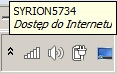
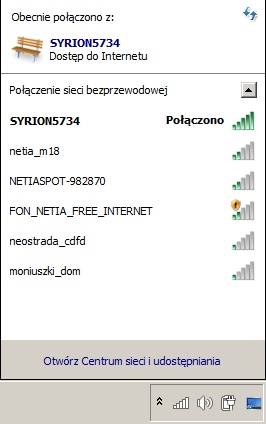
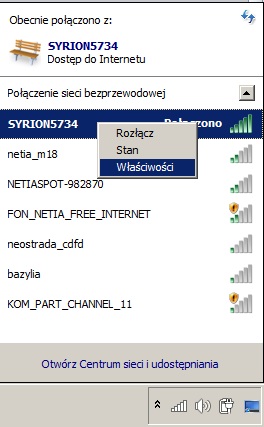
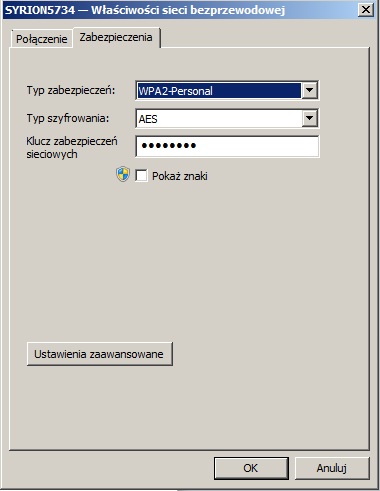
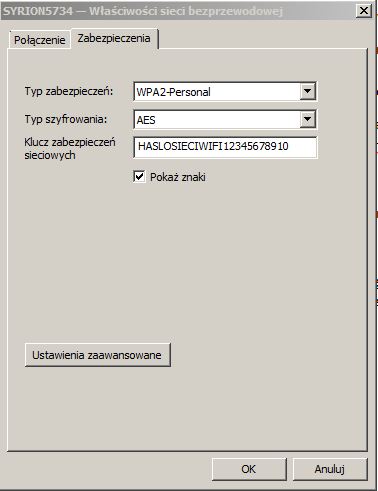
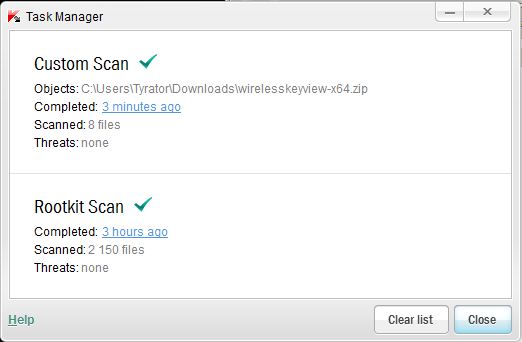
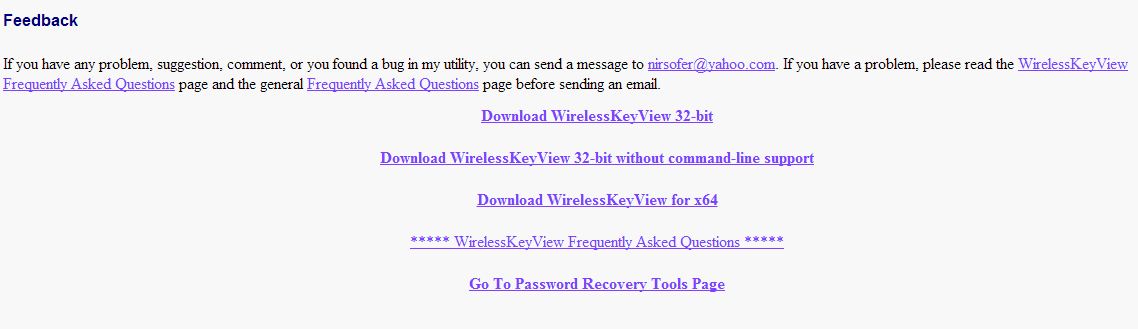
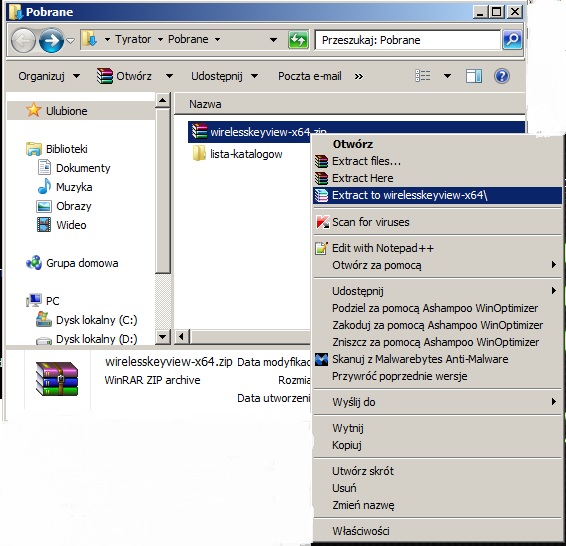
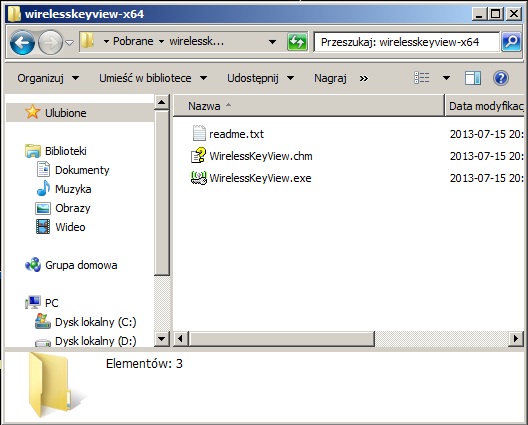
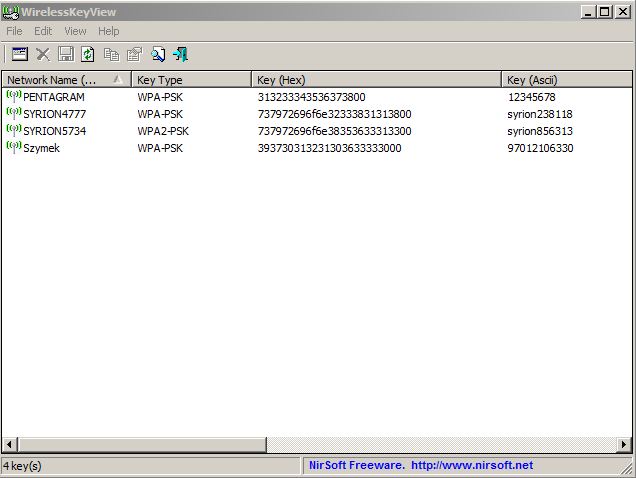



Cześć,
W pracy mam router wifi. Sieć ta zabezpieczona jest hasłem. Na router nie mogę wejść adresem IP ponieważ ma on zmienione hasło domyślne. Nie chce resetować całego routera. Czy istnieje jakiś sposób na złamanie hasła do routera bądź do sieci bezprzewodowej?
Witam Cię Radek,
Zresetowanie routera trwa chwilę i nie wymaga ogromnego wysiłku, polecam, abyś wykonał tą czynność – jest łatwa i przyjemna. Jeśli masz zamiar odzyskać hasło i rozumiem, że wcześniej połączyłeś się za pomocą WiFi (mogę jedynie przypuszczać) To w takim razie, możesz skorzystać z tego artykułu https://wirtualny-wojownik.pl/jak-sprawdzic-haslo-na-wifi/ a dokładnie programu – WirlessKeyView, który zapamiętuje hasła wpisane w systemie. Możesz również posłużyć się poradnikami krążącymi w sieci, które nawiązują do łamania haseł WPA & WPA2, choć osobiście pożera to sporo sił, nerwów i czasu, więc wybierz, którąś z dwóch poprzednich opcji. Daj znać czy się udało ! Dziękuje, za wizytę i życzę udanego rozwiązania problemu !
na liście Wireless nie mam sieci, którą mam zapamiętaną, a do której potrzebuje klucz. Jak można dodać sieć? W panelu sterowania, w „zarządzaj sieciami bezprzewodowymi” ta sieć jest (a może tam można sprawdzić hasło?)
a co jeśli mam takie coś ?
https://scontent-b-ams.xx.fbcdn.net/hphotos-prn2/v/1481858_428333943955491_259605743_n.jpg?oh=04332827c9df85a705fc188372a4475b&oe=5294464D Chcę połączyć się na komórce i nie mam pojęcia jak wyświetlić hasło …
Witam Błażej,
Proponuję, abyś w przyszłości skorzystał z bardziej prestiżowego serwisu do pokazywania zdjęć(screenshot’ów) znajomym (m.in imageshack), ze względu na to, iż miałem ogromny problem, aby Twój obrazek w ogóle zobaczyć. Udało się, więc proponuję rozwiązanie – Przejdź do Centrum sieci i Udostępniania, następnie – Zarządzaj sieciami bezprzewodowymi.
Z tego miejsca wybierz, Sieć 4, którą zaznacz lewym przyciskiem a następnie rozwiń menu kontekstowe kryjące się pod prawym przyciskiem myszy i wykonaj polecenie – Właściwości.
Przejdź do zakładki – zabezpieczenia, w której zaznaczając – pokaż ukryte znaki, powinieneś zobaczyć na własne oczy aktualne hasło.
nadal nic nie wiem… Mam całkiem coś innego …
Hej Błażej,
Czy mógłbyś przedstawić jak prezentuje się sytuacja u Ciebie po przez wykonanie screenshot’a? (zrzut ekranu, wtedy będę w stanie Ci pomóc ! 🙂 Pisałem na ten temat w tym miejscu – https://wirtualny-wojownik.pl/jak-zrobic-zrzut-ekranu/ . Następnie skorzystaj z witryny http://www.sendspace.com/ , na którą prześlesz wykonane zdjęcie i śmiało wklej link pod moim komentarzem 🙂 Postaram się odpowiedzieć jak tylko zobaczę odpowiedzieć.
Witam, mam problem, oddałam komputer do sformatowania, niestety nie zapisałam kodu do WIFI i nie mogę się teraz połączyć z internetem, jest jakiś sposób odzyskania tego kodu lub wprowadzenie nowego
U mnie w kolumnie ASCIi jest puste miejsce. Co to oznacza?
Mam tak samo jak kolega wyżej i nie wiem jak to ugryźć, mam internet z neostrady.
Witam Leszek,
Zgodnie z definicją z Wikipedii – KOD ASCII. Proponuję spradzić, czy hasło jest puste, czyli czy wystarczy nacisnąć enter, podczas próby logowania się do sieci. Jeśli kod nie został określony, prawdopodobnie sieć nie jest zabezpieczona hasłem. Przynajmniej tak podpowiada mi logika.
A mnie w tym programie wyświetla się tylko jedna sieć i to w dodatku nie ta z której obecnie korzystam, a ta z której korzystałem jakiś czas temu. Więc jak sprawdzić hasło do obecnej sieci?
Witaj,
mam tak samo jak koledzy.
Żadna z sieci nie pokazuje hasła jako ASCII.
Pokazuje jako HEX.
Jak klikam kopiuj to jak wklejam mam pusto.
Bart
Bart polecam zaznajomić się z programem producenta NirSoft WirelessKeyView – kliknij, aby pobrać -> WKV. Następnie skorzystaj z konwertera haseł -> http://www.dolcevie.com/js/converter.html.
No najłatwiej to właściwie odwrócić router i przeczytać hasło z naklejki (chyba że to nie norma… u mnie jak na razie na każdym były;). Inna sprawa czy odczytywanie tego nadruku na routerze z przykrótkim kablem do ładowarki zbyt komfortowe nie jest, więc i tak plus dla Twoich metod:) W sumie szkoda, że nie trafiłem na ten artykuł trzy-laptopy-znajomych temu.
Nie raz zapomniałem swojego hasła do WiFi. Fajny wpis 🙂
Ja mam Windows 8 i skorzystałam z poradnika http://www.download.net.pl/jak-znalezc-haslo-wi-fi-w-windows-8/n/4899/ gdzie pokazano, jak odzyskać hasło Wi-Fi. Podziałało bardzo szybko, zadowolona 😉
Niestety wirelesskeyview nie sprawdził się, gdyż również wymaga uprawnień administratora. Czy jest jakiś inny program, który by tych uprawnień nie potrzebował?
próbowałam na oba sposoby, bez powodzenia: 1. opcja `pokaż znaki` jest nie aktywna, kiedy klikam na kropki skrywające hasło, całosć znika… 2. wyświetla mi sie kilka ostatnich sieci, raz dwie, innym razem pieć, czasmi żadna [<=próbowalam kilka razy]
Poradnik jest mega przestarzały. Nowy można znaleźć na youtube https://youtu.be/LaOzbnFl-1w
Przyznam że w/w opis jest prosty, czytelny i w pełni zrozumiały. Ja mam jednak nieco inny problem z hasłem do wifi. A mianowicie, mieszkam w Holandii i czasami zdarza mi się wygrzebać coś ciekawego z tzw. wystawki. Otóż znalazłem kamerkę GUARDO ACTION CAM + with wifi. Oczywiście kamerka ma wyjście HDMI oraz micro USB, lecz aby w pełni wykorzystać jej możliwości, potrzebne mi jest hasło do wifi. Gdy otwieram w telefonie funkcje wifi, widzę kamerkę lecz aby się z nią połączyć { identycznie jak z siecią internetową } wymagane jest wprowadzenie hasła. W związku z tym nasuwa się moje pytanie: czy jest jakiś sposób aby odszyfrować hasło wifi do tej kamerki ?
Przeleciałem kilka stron i dopiero na tej znalazłem sensowne rozwiązanie jak zdobyć swoje haslo do WiFi. Ustawiłem tak trudne hasło coś powiązanego z grą, że sam zapomniałem… Haslo odzyskałem, dzięki za pomoc:)